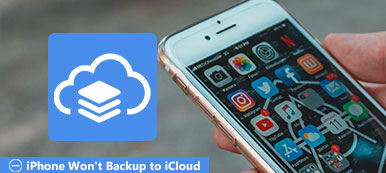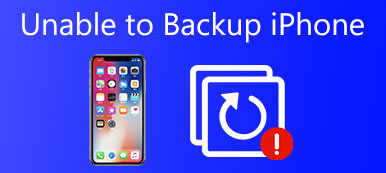您可能為iPhone啟用了自動iCloud備份,這會將iPhone內容備份到iCloud。 如果只是找不到iPhone的備份文件,則可以嘗試使用iCloud手動備份。 但是在備份過程中,可能會彈出錯誤消息“上次備份無法完成”。 正如信息所示,iPhone嘗試進行備份,但失敗並顯示錯誤消息。 什麼是“最後一個備份沒有完成和解決方案?本文僅提供詳細信息供您參考。
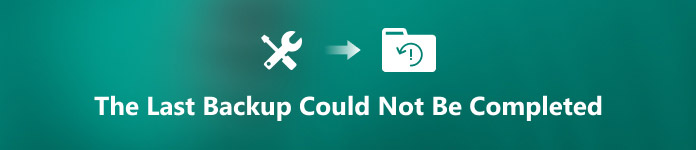
部分1。 為什麼無法完成上次備份
找到問題很複雜,但是您可以參考導致上一次備份未完成的多種原因。 例如,有時此故障可能是由於您的網絡環境不佳引起的,或者可能是由於iPhone的存儲空間有限而引起的,尤其是當iCloud僅免費提供5G存儲時,這無法滿足大多數人的肯定需求。 此外,它甚至可能是由您要保留的信息引起的。 如果備份中有計算機病毒或損壞的東西怎麼辦? 這些都是您可能面臨的挑戰。
為了解決所有這些可能性,本文提供了一些有效且可行的方法來幫助您更有效地使用iPhone,尤其是在最後一次備份無法成功完成時。
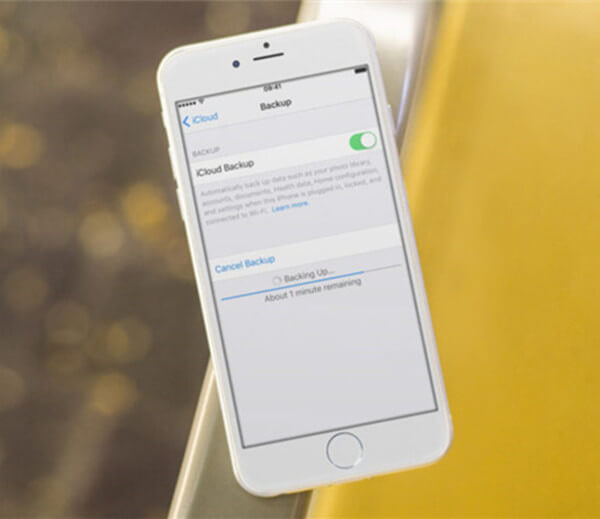
解決方案1“:重新啟動iOS設備以修復“上一次備份無法完成”
步驟1。 請記住關閉所有正在運行的應用,以防它們對關閉手機造成傷害。
步驟2。 清理手機內存,按住“主頁”按鈕,直到出現滑塊,然後拖動滑塊以完全關閉iPhone。
步驟3。 再次按住主屏幕按鈕,直到看到Apple徽標,檢查上次備份是否可以立即完成。

解決方案2“:再次登錄您的iCloud帳戶以修復“上一次備份無法完成”
步驟1。 首先註銷您的iCloud帳戶,清理手機內存。
步驟2。 使用Apple ID和密碼再次登錄iCloud。 現在您可以檢查是否現在無法完成上次備份。

解決方案3“:使用其他帳戶進行備份以修復無法完成的上次備份
有時錯誤可能在您的iCloud帳戶上,在這種情況下,您最好更改另一個iCloud帳戶,這樣您就可以完成此備份過程。 為此,您應首先註銷當前的iCloud帳戶,然後選擇另一個仍有大量存儲空間的帳戶。 它應該是一個替代解決方案來修復最後一個備份無法完成。

解決方案4“:重置網絡設置以修復“最後一次備份無法完成”
網絡設置將是上次備份未完成的另一個原因,因此也應考慮此因素。
在“設置”>“ WLAN”>“選擇網絡”中找到網絡設置。 檢查並重置後,備份過程可能會再次成功啟動。

解決方案5“:刪除不必要的/舊的iCloud備份以修復“最後一次備份無法完成”
步驟1。 轉到iPhone或iPad上的“設置”應用程序,然後點擊Apple ID並註冊iCloud帳戶。
步驟2。 點擊iCloud下的“管理存儲”,然後從列表中選擇“備份”和所需的設備。
步驟3。 在iCloud中刪除佔用過多存儲空間的舊備份,然後點擊底部的“刪除備份”。
步驟4。 如果由於存儲空間有限而無法完成上一次備份,請點擊“關閉/刪除”以釋放更多空間。

解決方案6“:升級您的iOS系統以修復無法完成的上一次備份
一些反饋顯示最後一次備份無法完成,因為iOS系統太舊了。 事實上,舊的iOS系統經常與iCloud或其他應用程序存在一些不兼容的問題。 iOS系統升級後,一切都可以解決。

解決方案7“:恢復出廠設置的iPhone以修復“無法完成上一次備份”
如果上面的所有方法都沒用,那麼最後的強制方法是 出廠重置你的iPhone/ iPad / iPod或其他設備。 請記住,此操作不可更改,因此最好先備份設備。
只需在iPhone上的“設置”>“常規”>“重置”>“重置所有設置”中找到它,然後您就可以檢查上次備份是否完成了。

部分2。 備份iPhone的另一種方法
提到的所有建議都有一些不可避免的缺陷。 如果它們不適合您,我們真誠地建議您採用新的方式來處理無法完成的最後一次備份。 iOS數據備份和還原 毫無疑問,它是一款專注於此問題的優秀應用。 顯然,它具有更大的存儲空間,並且用戶操作起來更容易。 雖然收費,但iOS數據備份和還原既方便又可行。

4,000,000 +下載
如何解決上次備份無法完成
步驟1。 下載並安裝該程序
從官方網站下載程序,然後在計算機上安裝軟件。 啟動“ iOS數據備份和還原”以 備份iPhone內容.

步驟2。 選擇iOS數據備份選項
選擇“ iOS數據備份”以備份上一次無法完成的備份以及其他內容相應地備份到您的計算機。

步驟3。 選擇備份的數據類型
該程序能夠將所有文件類型備份到您的iOS設備或計算機,您可以選擇要備份的消息,聯繫人或任何其他所需文件。

步驟4。 將iPhone文件備份到計算機
將所需的iPhone文件備份到計算機,甚至相應地將文件上傳到iOS設備或云服務。
結論:
當iCloud中的最後一次備份未完成時,您可以從本文中了解有關原因和解決方案的更多詳細信息。 如果仍然找不到問題,則可以選擇iOS數據備份和還原的替代解決方案,以輕鬆解決“上一次備份未完成”的問題。